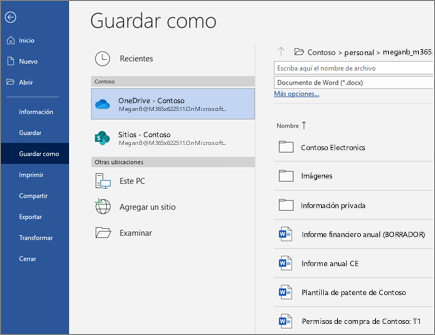¿Cuáles son las aplicaciones que se utilizan en la nube?
¿crear un documento de texto en google drive?
1 En la computadora, abre la pantalla principal de Documentos en docs.google.com.
2 En la esquina superior izquierda, en "Iniciar un nuevo documento", selecciona En blanco.
¿Cuáles son las principales características de Google drive?
¿Qué es la nube y como se utiliza?

La nube es una plataforma de almacenamiento de datos ilimitada que se aloja en la web y que ha generado importantes cambios en diversas áreas digitales y en los sistemas de almacenamiento y manejo de datos a nivel mundial.
¿Cómo se usa la nube en Google?
Google Drive es una plataforma administrada por Google donde puedes almacenar y compartir contenido en la nube. Puedes acceder a Google Drive usando tu cuenta Google, la misma que usas para iniciar sesión en tu correo de Gmail o en YouTube.
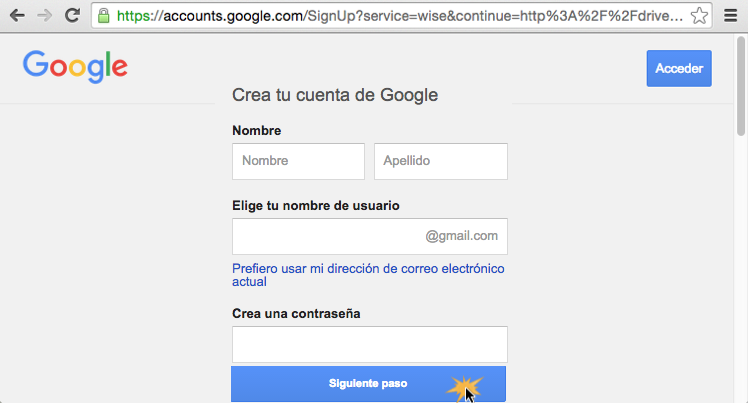
¿Cuáles son las principales aplicaciones de Google?
1) Búsqueda.
2) Maps.
3) Traductor.
4) Chrome.
5) Google Earth.
6) Google Vuelos.
7) Asistente de Google.
8) Finance.
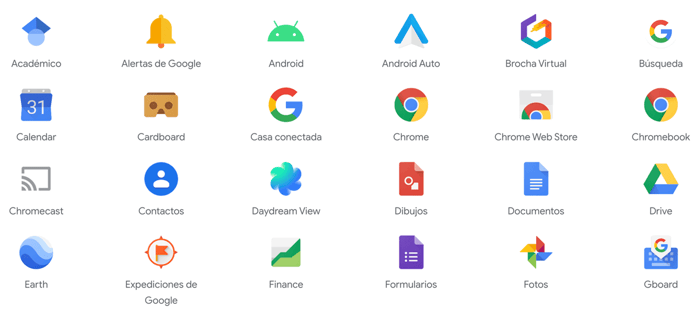
¿Cómo activar la nube en mi celular?
¿Cuántas aplicaciones de Google hay?
1Google Search. Mecanismo de búsqueda más popular y utilizado en Internet actualmente.
2 Google Discover.
3 Google Books.
4 Google Finance.
5 Google Shopping.
6 Google Lens.
7 Google Flights.
8 Google Drive.
¿Crear una cuenta de Google?
1 Ve a la página de acceso de la Cuenta de Google.
2 Haz clic en Crear cuenta.
3 Ingresa tu nombre.
4 En el campo "Nombre de usuario", ingresa un nombre de usuario.
5 Ingresa y confirma tu contraseña.
6 Haz clic en Siguiente.
7 Haz clic en Siguiente.
¿Cómo se puede entrar a la nube? 1.Ve a drive.google.com 2.Accede a tu Cuenta de Google con tu nombre de usuario y contraseña 3.Haz doble clic en un archivo.
¿Cómo puedo guardar archivos en la nube?
Seleccione Archivo > Guardar como.
Seleccione OneDrive. Guarde archivos personales en OneDrive - Personal y archivos de trabajo en la aplicación OneDrive de la compañía.
Escriba un nombre descriptivo para el archivo y seleccione Guardar.